win10账户控制弹窗怎么关闭?建议大家一起来看看这篇分享吧!一定会对你有所帮助的!
工具/原料
华为MateBook
Windows10
win10账户控制弹窗怎么关闭详细教程
1、“win+i”打开设置,在搜索框中查找“控制面板”并单击打开。
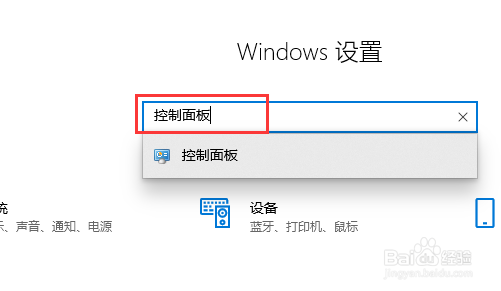
2、点击“系统和安全”。
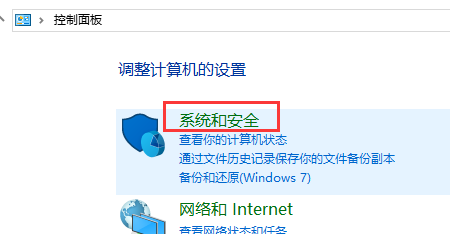
3、单击进入“安全和维护”下面的“更改用户账户控制设置”

4、在打开的“用户账户控制设置”窗口中,将左侧的滑块拉到最下方的从不通知后,点击确定,弹窗关闭完成

时间:2024-10-16 12:51:25
win10账户控制弹窗怎么关闭?建议大家一起来看看这篇分享吧!一定会对你有所帮助的!
工具/原料
华为MateBook
Windows10
win10账户控制弹窗怎么关闭详细教程
1、“win+i”打开设置,在搜索框中查找“控制面板”并单击打开。
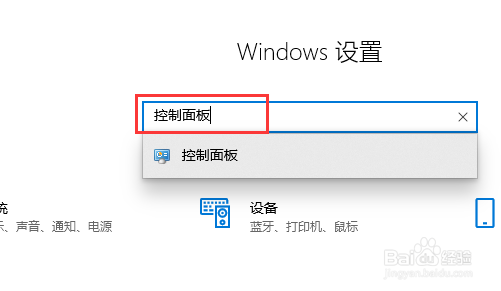
2、点击“系统和安全”。
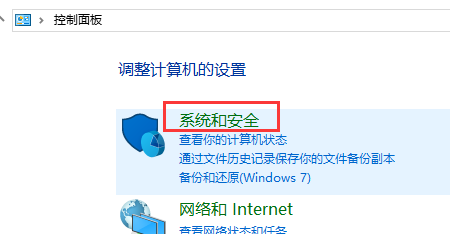
3、单击进入“安全和维护”下面的“更改用户账户控制设置”

4、在打开的“用户账户控制设置”窗口中,将左侧的滑块拉到最下方的从不通知后,点击确定,弹窗关闭完成

